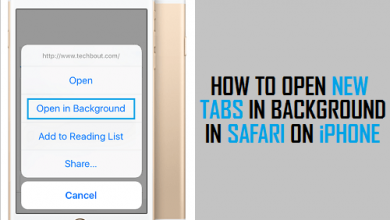5 способов восстановить / стереть / сбросить iPhone без пароля iCloud [2022]

[ad_1]
📱⭐
Бывают случаи, когда вы хотите настроить новый iPhone или просто восстановить информацию на ваших существующих гаджетах. В некоторых других случаях вы можете просто столкнуться с такими ситуациями, как случайное удаление, сброс или даже вирусные атаки, которые приводят к потере данных вашего iPhone. Для восстановления вашего iPhone резервная копия iCloud становится очень удобной, но так или иначе вы могли забыть свой пароль iCloud. Теперь возникает вопрос… «Есть ли способ восстановить iPhone без пароля iCloud?»
- Способ 1: восстановить iPhone без пароля iCloud с помощью инструмента разблокировки

- Способ 2: восстановить iPhone без пароля iCloud с помощью iTunes
- Способ 3: стереть iPhone без пароля iCloud через настройки iOS
- Способ 4: сброс iPhone без пароля iCloud через службу разблокировки
- Способ 5: сбросить iPhone без пароля iCloud на «Найти мой iPhone»
- Бонус: сброс/изменение пароля iCloud
- 1. Установите новый пароль iCloud
- 2. Измените пароль iCloud на новый
Способ 1: сброс iPhone без пароля iCloud с помощью iMyFone LockWiper
Какой метод вы можете использовать, чтобы получить полный контроль над вашим iPhone? Вы можете использовать iMyFone LockWiper. Это идеальное средство для удаления учетной записи iCloud, которое позволяет восстановить активированный iPhone без пароля iCloud. Вот некоторые особенности iMyFone LockWiper:

7 500 000+ загрузок
Особенности iMyFone LockWiper
- Восстановите все активированные устройства iOS без пароля iCloud.
- Восстановите iPhone независимо от того, включена функция «Найти iPhone» или нет.
- Вы можете войти в систему с новой учетной записью iCloud или создать новую, чтобы пользоваться всеми службами iCloud и функциями iOS.
- После того, как вы восстановили свой iPhone с помощью этого инструмента, его нельзя будет отследить, стереть или заблокировать с помощью предыдущей учетной записи iCloud.
Попробуйте бесплатноПопробуйте бесплатно
Шаги для сброса iPhone без пароля iCloud
Примечание: Для восстановления iPhone без пароля, во-первых, вы должны убедитесь, что ваш iPhone активирован и вы можете получить доступ к настройкам на вашем iPhone.
Шаг 1. Запустите iMyFone LockWiper на своем компьютере. И выберите опцию Разблокировать Apple ID.

Шаг 2. Подключите ваш iPhone и нажмите кнопку Start to Unlock.

Шаг 3. Следуйте инструкциям на экране, чтобы сбросить все настройки на вашем iPhone, он начнет восстанавливать ваш iPhone.

Восстановление вашего iPhone без пароля iCloud займет около 5 минут.

Способ 2: восстановить iPhone без пароля iCloud с помощью iTunes
Предпосылка. Это работает только в том случае, если вы ранее синхронизировали свой iPhone с iTunes.
Первый способ восстановить заводские настройки iPhone без пароля — использовать iTunes.
Шаг 1. Прежде всего, сделайте резервную копию вашего iphone. Вы никогда не знаете, что может пойти не так, поэтому важно всегда иметь под рукой последнюю резервную копию для восстановления. Это особенно важно, если вы, конечно, планируете вернуть какие-либо свои данные на свой iPhone.
Шаг 2. Откройте iTunes после подключения iPhone к компьютеру.
Шаг 3. Нажмите на свое устройство и перейдите на его страницу «Сводка» в iTunes.
Шаг 4. Нажмите «Восстановить iPhone».
Шаг 5. Когда появится диалоговое окно с вопросом, уверены ли вы, снова нажмите «Восстановить».
Шаг 6. Когда появится обновление программного обеспечения, нажмите «Далее».
Шаг 7. Теперь вы увидите лицензионное соглашение. Щелкните там, где написано «Согласен».

Теперь вы просто ждете, пока iTunes восстановит ваш iPhone.
Способ 3: стереть iPhone без пароля iCloud через настройки iOS
Как мы упоминали выше, пароль iCloud совпадает с паролем Apple ID. Поэтому мы можем изменить пароль iCloud на новый за несколько простых шагов. Вы можете попробовать изменить свой пароль iCloud, прежде чем восстанавливать свой iPhone без него. Предпосылка. Это работает, только если вы ранее делали резервную копию iCloud для iphone.
Вы также можете восстановить заводские настройки iPhone без пароля в настройках, если вы раньше не синхронизировали iPhone с iTunes.
Шаг 1. На вашем iPhone перейдите в настройки
Шаг 2. Нажмите «Общие».
Шаг 3. Нажмите «Сброс».
Шаг 4. Нажмите там, где написано «Удалить все содержимое и настройки». Вам будет предложено ввести пароль вашего iPhone, это пароль блокировки экрана, а не пароль iCloud.

Шаг 5. Нажмите «Стереть iPhone».
Шаг 6. Ваш iPhone должен перезагрузиться, и все должно быть как новое.
Шаг 7. Когда вы увидите «Настройте свой iPhone», нажмите «Восстановить из резервной копии iCloud». Затем выберите резервное копирование и позвольте ему настроить ваш iPhone.

Обратите внимание, что этот метод не будет работать, если у вас не включена функция «Найти iPhone», так как именно так телефон будет проверять, кто вы, когда вы восстанавливаете на нем резервную копию.
Удалить учетную запись iCloud без пароля на iOS 7
Когда Apple впервые представила iOS 7, была небольшая ошибка, которая помогала пользователям удалять свои учетные записи iCloud без пароля. Однако Apple исправила эту ошибку с выпуском iOS 7.1. Но если у вас все еще есть iOS 7, вот шаги, которые помогут вам удалить учетную запись iCloud без пароля.
Шаг 1: Нажмите на «Настройка приложения» > «iCloud» > «Аккаунт iCloud«.
Шаг 2: Введите любое случайное число вместо пароля и нажмите «Сделанный«.
Шаг 3: iCloud попытается проверить информацию и сообщит вам, что либо имя пользователя, либо пароль неверны. Нажмите на «В ПОРЯДКЕ» тогда «Отмена«.
Шаг 4: Нажмите на «Счет«и стереть»Описание» ввод. Нажмите на «Сделанный«.
Шаг 5: К настоящему времени вы видите главную страницу iCloud без запроса пароля.
Шаг 6: На этом этапе прокрутите вниз и нажмите «Удалить аккаунт«. Будет показано уведомление, информирующее вас о последствиях удаления учетной записи iCloud.
Шаг 7: Нажмите на «Удалить» снова. В другом всплывающем сообщении вас спросят, хотите ли вы сохранить данные iPhone или стереть их. Выберите тот, который вы хотите.

Способ 4: сброс iPhone без пароля iCloud через службу разблокировки
Блокировка iCloud — это хорошая функция, которая предотвращает кражу iPhone. Но это может быть неприятно, когда вы теряете доступ к своим данным Apple ID или покупаете подержанный iPhone. Давайте посмотрим на сценарий. Вы купили дорогой подержанный iPhone 6X, но, к сожалению, для вас установка запрашивает данные для входа в iCloud предыдущего владельца. Но вы понятия не имеете, как их получить, и даже когда вы обратитесь к предыдущему пользователю, он или она не прислушается к вашей просьбе. Что тогда вы можете сделать? Ответ: выполните следующие действия, чтобы разблокировать блокировку iCloud на вашем iPhone.
Шаг 1: Найдите инструмент разблокировки iCloud, который подходит для вашего iPhone на ПК или Mac.
Шаг 2: На этом этапе вам нужно будет ввести свой адрес электронной почты и IMEI в соответствующие поля.
Шаг 3: Согласитесь с условиями, затем нажмите разблокировать. После этого ваша блокировка iCloud будет снята.

Способ 5: сбросить iPhone без пароля iCloud на «Найти мой iPhone»
Чтобы стереть код активации iCloud на вашем iPhone, НЕОБХОДИМО связаться с предыдущим владельцем iPhone, чтобы он помог вам активировать устройство. Для этого есть две ситуации: когда iPhone сброшен к заводским настройкам и когда iPhone не сброшен к заводским настройкам.
1 Когда iPhone сброшен до заводских настроек
Если iPhone полностью стерт, вам следует обратиться к предыдущему владельцу со следующими шагами о том, как стереть блокировку активации iCloud на iPhone.
Шаг 1: Он или она должны войти в iCloud и нажать «Найди мой айфон«.
Шаг 2: Нажмите на «Все устройства» > Выберите устройство > нажмите «Удалить из аккаунта«.
Теперь вы должны перезагрузить iPhone, чтобы начать его использовать.

2 Когда iPhone не сброшен до заводских настроек
Если на iPhone все еще есть личное содержимое предыдущего владельца, вам следует связаться с предыдущим владельцем и выполнить следующие шаги о том, как стереть блокировку активации iCloud на iPhone.
Шаг 1: Он или она должны войти в iCloud и нажать «Найди мой телефон«.
Шаг 2: Нажмите на «Все устройства» > Выберите устройство.
Шаг 3: Нажмите на «Стереть iPhone» и продолжайте нажимать ДАЛЕЕ, пока данные устройства iOS не будут полностью стерты.
Шаг 4: Нажмите на «Удалить из аккаунта«.

Теперь вы должны перезагрузить iPhone, чтобы начать его использовать.
Bouns: сброс/изменение пароля iCloud
Способ 1: установить новый пароль iCloud
Apple Inc. очень хорошо справляется с безопасностью своих iPhone, и это обычно является одним из их главных приоритетов. iCloud, являющийся одним из их сервисов, невозможен для доступа без ввода правильного пароля, а хранящиеся в нем данные практически потеряны.
Однако еще не все потеряно, вы можете сбросить или восстановить свой пароль iCloud. Пароль iCloud совпадает с паролем Apple ID, и сброс одного из них аналогичен сбросу другого. Вот шаги восстановления пароля iCloud:
Шаг 1. Откройте страницу своей учетной записи Apple ID и нажмите «Забыли Apple ID или пароль».
Шаг 2. Введите свой Apple ID.

Шаг 3. Выберите вариант сброса пароля и нажмите «Продолжить».
Шаг 4. Затем вам будет предложено выбрать метод, который вы используете для сброса пароля, в том числе для ответа на контрольные вопросы, получения электронного письма, использования двухфакторной аутентификации или двухфакторной проверки.

Шаг 5. Если вы выберете любой из них, вы будете перенаправлены на страницу сброса пароля, которую вы будете использовать для изменения нового пароля по вашему выбору.
Получив новый пароль, вы снова сможете войти в iCloud, используя свой Apple ID и новый пароль, и выбрать правильный файл резервной копии iCloud для восстановления.
Способ 2: изменить пароль iCloud на новый
Как мы упоминали выше, пароль iCloud совпадает с паролем Apple ID. Поэтому мы можем изменить пароль iCloud на новый за несколько простых шагов. Вы можете попробовать изменить свой пароль iCloud, прежде чем восстанавливать свой iPhone без него. Следуя шагам:
Шаг 1: Перейдите на https://appleid.apple/#!&page=signin, введите свой Apple ID и войдите в систему.

Шаг 2: Нажмите «Пароль и безопасность», затем вам нужно будет ответить на секретный вопрос.

Шаг 3: После подтверждения личности нажмите «Изменить пароль».
Шаг 4: На следующей странице вам нужно будет ввести два пароля. Один из них — ваш текущий пароль; другой — ваш новый пароль.
После того, как пароль был изменен, вы можете использовать новый пароль со своим Apple ID, iCloud и iTunes.
Попробуйте бесплатноПопробуйте бесплатно
[ad_2]
Заключение
В данной статье мы узнали
5 способов восстановить / стереть / сбросить iPhone без пароля iCloud [2022]
.Пожалуйста оцените данную статью и оставьте комментарий ниже, ели у вас остались вопросы или пожелания.